GAOMON S830 Tablette Graphique 6,8 x 4,2 Pouces Manuel utilisateur
Ajouter à Mes manuels22 Des pages
▼
Scroll to page 2
of
22
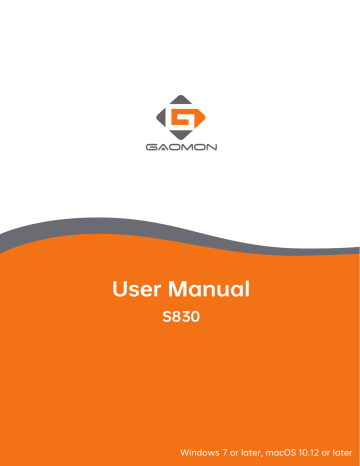
User Manual S830 Windows 7 or later, macOS 10.12 or later FR S830 Précautions 1. Veuillez lire ce manuel attentivement avant utilisation et le conservez avec soin pour référence future. 2. Avant de nettoyer la tablette, veuillez débrancher le cordon d'alimentation et essuyer avec un chiffon doux et humide, Ne pas utiliser de détergents quels qu'ils soient. 3. N’exposez pas ce produit à de l'eau ou à d'autres liquides. Faites attention à ne pas renverser de liquide sur la tablette et le stylo. Exposer ce produit à l'eau ou à d'autres liquides pourrait conduire à un mauvais fonctionnement du produit ou à un choc électrique. 4. Ne démontez pas la tablette sur une surface instable ou à une hauteur que les enfants peuvent aisément atteindre et ce afin d'éviter tout danger. Faites attentions à ce que les enfants n'avalent pas la pointe du stylo ou le commutateur latéral. La pointe du stylo, l'interrupteur latéral ou d'autres pièces mobiles peuvent être retirées par accident si elles sont mordues par les enfants. 5. Éteignez votre tablette dans les lieux dans lesquels les appareils électroniques ne sont pas autorisés. Compte tenu du fait que la tablette peut causer un mauvais fonctionnement d'autres appareils électroniques dans certains lieux où / lorsque l'utilisation d'appareils électroniques n'est pas autorisée, tel que dans un avion, soyez certain d'éteindre la tablette. 6. Ne démontez pas et ne modifiez pas la tablette ou le stylo. Ceci pourrait conduire à la création de chaleur, un début de feu, un choc électronique ou d'autres dégâts, pouvant comprendre des blessures. Démonter le produit annulera votre garantie. 7. Lorsque des composants sont remplacés, il est de votre responsabilité de vous assurer que le réparateur utilise des composés approuvés par le fabricant. Le remplacement avec des composants non autorisés peut conduire à un feu, à des chocs électriques ou à d'autres dangers. 8. Ne faites pas rentrer de corps étranger dans le port USB ou dans toute autre ouverture de ce produit. Si un objet métallique ou un corps étranger est mis dans un port ou dans tout autre ouverture de ce produit, cela pourrait conduire à un dysfonctionnement ou à un feu, ou même provoquer un choc électronique. 86 www.gaomon.net FR S830 CONTENUS Précautions 86 1. Aperçu du produit ..................................................................................................... 88 1.1 Présentation de la tablette 88 1.2 Produit et Accessoires 88 1.3 Connexion de la tablette 89 1.4 Connexion à un téléphone et à une tablette Android 90 1.5 Installation du pilote 91 1.6 Remplacement de la pointe du stylo 91 2. Réglage des Fonctions ............................................................................................. 92 2.1 Invite de connexion de l'appareil 92 2.2 Réglage de la zone de travail 93 2.3 Réglage des fonctions des touches de raccourcis 95 2.4 Réglage des fonctions des boutons du stylo 97 2.5 Réglage de la sensibilité de la pression 98 2.6 Test de pression du stylo 99 2.7 Activer la fonction Windows Ink 100 2.8 Mode souris 101 2.9 Personnaliser les touches de raccourci et la courbe de pression 101 2.10 Exportation et Importation de données 103 6SpFL¿FDWLRQV........................................................................................................... 104 4. Résolution des problèmes ........................................................................................105 5. Contactez notre service après-vente ........................................................................106 87 www.gaomon.net FR S830 1. Aperçu du produit 1.1 Présentation de la tablette Merci d'avoir acheté la tablette GAOMON S830. C'est une toute nouvelle génération de tablette graphique professionnelle sans batterie, qui peut beaucoup améliorer l'efficacité de votre travail de peinture et de création, et vous apporter beaucoup de joie. Vous pouvez librement peindre et écrire, en utilisant différents types de lignes et de couleurs, de façon aussi simple qu'un stylo écrivant sur le papier. Cela vous provoquera un vrai choc. Afin de mieux comprendre et utiliser votre tablette, merci de lire ce manuel d'utilisation avec soin. Le manuel d'utilisation présente uniquement les informations pour le système Windows. Sauf indication contraire, ces informations peuvent s'appliquer aussi bien aux systèmes Windows et Macintosh. 1.2 Produit et Accessoires 1.2.1 Tablette Graphique Lampe Indicateur Micro USB Touches de raccourci Zone de travail 88 www.gaomon.net FR S830 1.2.2 Contenu du Paquet Tablette à stylet Stylet sans batterie Câble USB micro Attache de Pointe du Stylet Quick Start Guide Pointes de rechange Guide de démarrage rapide 1.3 Connexion de la Tablette Connectez la tablette à votre ordinateur en utilisant un câble USB. 89 www.gaomon.net FR S830 1.4 Connexion à un téléphone et à une tablette Android 1. Merci d' utiliser un téléphone / tablette Android dans le mode portrait. 2. Soyez certain que le système d'exploitation de votre téléphone / tablette est Android OS 6.0 ou supérieur et qu'il est compatible avec la fonction OTG. 3. Pour certains modèles, vous devez aller dans les "Paramètres" du téléphone ou de la tablette, pour activer manuellement la fonction "OTG". 4. Vous devrez peut-être acheter un adaptateur USB pour connecter le GAOMON Tablette à votre téléphone / tablette Android. Par exemple, un adaptateur Type-C vers USB ou un adaptateur Micro USB vers USB, selon le type USB de vos appareils. Remarque: pour plus d'informations sur l'activation de la fonction OTG, veuillez visiter : blog.gaomon.net/faq/solutions_about_otg_functions ③ ① Remarques: 1.Pas besoin d'installer de pilote GAOMON, la tablette peut être utilisée avec des téléphones portables / tablettes. 2. Une fois connectée, la tablette sera automatiquement en mode téléphone, signifiant que le stylo ne pourra fonctionner que dans la zone grise de gauche (107.7 x 60.6mm). 3. Si la tablette n'est pas reconnue comme étant en mode téléphone, appuyez sur le bouton ① , ③ en même temps et ce pendant 3 secondes pour entrer dans le mode téléphone. 4. Veuillez noter que les touches de raccourci de la tablette graphique et les boutons du stylet ne sont pas pris en charge en mode téléphone. 90 www.gaomon.net FR S830 1.5 Installation du Pilote 1.5.1 Support du Système d'Exploitation Windows 7 et supérieur, MacOs 10.12 et supérieur, Android 6.0 et supérieur. 1.5.2 Installer le Pilote Merci de télécharger le pilote depuis notre site internet: www.gaomon.net/download Lorsque l'installation sera terminée, vous trouverez l'icône grise du pilote dans la zone d'état système. Cela indique que le pilote a été installé avec succès; lorsque vous reliez la tablette à l'ordinateur, l'icône deviendra orange . Cela indique que le pilote est déjà reconnu par la tablette et que vous avez la possibilité de commencer à l'utiliser dès à présent. Remarque: 1. Avant d'installer, merci de désinstaller les pilotes des produits de même type, y compris l'ancien pilote de ce produit. 2. Avant d'installer, merci de fermer tous les logiciels graphiques et antivirus pour éviter toute erreur. 1.6 Remplacement de la pointe du stylo Avec le temps, la pointe s'usera, elle devra alors être remplacée par une nouvelle pointe. 1) Utilisez le clip de la pointe du stylo pour retirer l'ancienne pointe du stylo. ( ʒʓ ) 2) Insérez une nouvelle pointe de stylo dans le stylo et poussez la pointe jusqu'à ce que cela ne soit plus possible. ( ʔʕ ) 91 www.gaomon.net FR S830 2.Réglage des Fonctions 2.1 Invite de Connexion de l'Appareil 1. Aucun appareil détecte : l'ordinateur ne reconnaît pas la tablette. 2. Dispositif connecté: l'ordinateur a reconnu la tablette. 92 www.gaomon.net FR S830 2.2 Réglage de la Zone de Travail 2.2.1 Utilisation de Plusieurs Moniteurs Sélectionnez l'écran pour définir la relation entre le mouvement du stylo sur la tablette et le déplacement du curseur sur l'écran. Par défaut, toute la zone active de la tablette est considérée comme étant sur l'écran tout entier. Si vous utilisez plus d'un seul écran et que vous êtes en mode étendu, vous devez choisir l'écran à associer en utilisant l'interface du pilote. Si vos écrans sont en mode recopie (tous les écrans affichent la même chose), la tablette prendra en compte l'espace tout entier de chaque écran et le curseur de l'écran s'affichera en même temps sur chacun des écrans. 93 www.gaomon.net FR S830 2.2.2 Réglage de la Zone de Travail Définir la zone de tablette qui sera considérée comme étant la zone d'écran. 1. Zone Pleine: toute la zone active de la tablette. C'est le réglage par défaut. 2. Zone personnalisée : Faire glisser les coins au premier plan pour sélectionner la zone de l'écran. 94 www.gaomon.net FR S830 2.2.3 Faire pivoter la Zone de Travail En changeant la direction de la tablette pour vous adapter aux mouvements de la main gauche et droite. Nous offrons quatre choix de directions. 2.3 Réglage des Fonctions des Touches de Raccourcis Paramètre par défaut: Placez le curseur sur la touche de raccourci ou cliquez sur la touche sensitive pour définir les valeurs par défaut. Paramètre personnalisé: Sélectionnez la fonction à appliquer en utilisant la boîte de dialogue contextuelle, et elle sera sauvegardée automatiquement. Activer / Désactiver les touches tactiles: Cochez / décochez «Activer les touches tactiles». 95 www.gaomon.net FR S830 96 www.gaomon.net FR S830 2.4 Réglage des Fonctions des Boutons du Stylo Paramètre personnalisé: Sélectionnez la fonction à appliquer en utilisant la boîte de dialogue contextuelle, et elle sera sauvegardée automatiquement. 97 www.gaomon.net FR S830 2.5 Réglage de la Sensibilité de la Pression La sensibilité à la pression sera modifiée en tirant les points de la courbe de pression. Tirez les points vers le haut à gauche pour une sensibilité plus élevée. Tirez les points vers le bas à droite pour une sensibilité plus faible. 98 www.gaomon.net FR S830 2.6 Test de Pression du Stylo Vous pouvez appliquer progressivement une pression sur le stylo sur l'écran afin de tester la pression niveau. 99 www.gaomon.net FR S830 2.7 Activer la Fonction Windows Ink Microsoft Windows fournit une prise en charge étendue pour la saisie en utilisant un stylo. Les fonctions du stylo sont prises en charge dans Microsoft Office, Windows Journal, Adobe Photoshop CC, SketchBook 6 et autre. 100 www.gaomon.net FR S830 2.8 Mode Souris Comme indiqué ci-dessous, cochez la case en face du mode souris pour activer le mode souris. En mode souris, lorsque vous déplacez le stylet, le curseur se déplace sen suivant les coordonnées relatives, de la même façon que vous déplacez le curseur en utilisant la souris. Cela indique que vous pouvez cliquer sur des icônes ou sélectionner des options sur l'écran sans avoir à déplacer le stylet vers le bord de la zone de travail. 2.9 Personnaliser les touches de raccourci et la courbe de pression Les utilisateurs peuvent personnaliser les touches et la courbe de pression pour différents programmes. Sélectionnez un programme à modifier, personnalisez les touches de raccourci et la courbe de pression respectivement, et les réglages seront enregistrés automatiquement. 101 www.gaomon.net FR S830 102 www.gaomon.net FR S830 2.10 Exportation et Importation de données Le pilote prend en charge l’exportation et l’importation de vos données de configurations personnalisées du produit, ce qui vous permet d’utiliser différents logiciels et d’éviter ainsi les problèmes liés aux réglages répétés. 103 www.gaomon.net FR S830 3. Spécifications Modèle S830 Technologie Sensitive EMR sans Pile Espace de Travail 172.3 x 107.7 mm(6.78*4.24 Pouces) Dimension 236 x 214.5 x 7.5mm Résolution Tactile 5080LPI Sensibilité à la Pression 8192 niveaux Taux de Rapport 266PPS Précision ± 0,3 mm Hauteur de Détection du Stylo 10mm Interface Micro USB Touches ExpressKeys 4 Touches de raccourci personnalisables Support du Système d’Exploitation Windows 7 et supérieur, MacOs 10.12 et supérieur, Android 6.0 et supérieur Modèle AP32 Dimension [ĭPP Poids 12g 104 www.gaomon.net FR S830 4.Résolution des Problèmes Anomalie Solutions possibles Vous avez peut-être installé d’autres pilotes pour la tablette ou ouvert le Il n’y a pas de pression dans le logiciel graphique mais le curseur bouge logiciel de dessin lors de l’installation du pilote. Veuillez désinstaller tous les pilotes et fermer le logiciel de dessin, puis réinstaller le pilote. Il est préférable de redémarrer votre ordinateur après avoir terminé l’installation. Le stylo ne fonctionne pas 1. Assurez-vous que vous utilisez le stylo bien fourni avec votre tablette. 2. Assurez-vous que vous avez correctement installé le pilote. 1. Assurez-vous que la fonction Appui sur les touches a été activée dans le Les appuis sur les touches ne fonctionnent pas pilote. $VVXUH]YRXVTXHYRXVDYH]FRUUHFWHPHQWGp¿QLOHVDSSXLVVXUOHV touches. L’ordinateur ne rentre pas en mode Lorsque vous n’utilisez pas la tablette, veuillez ne pas placer le stylo sur la veille VXUIDFHGHODWDEOHWWHFHODDXUDSRXUHႇHWGHPDLQWHQLUO¶RUGLQDWHXUpYHLOOp Le bouton latéral du stylo ne fonctionne pas L’ordinateur ne reconnaît pas la tablette Lorsque vous appuyez sur le bouton latéral, assurez-vous que la pointe n’est pas en contact avec la surface de la tablette et que la distance entre la pointe et la surface est supérieure à 10 mm. Assurez-vous que le port USB est fonctionnel, sinon, utilisez un autre port USB. Pour plus de FAQ, veuillez consulter͵ https://blog.gaomon.net/faq-list/ ou https://www.gaomon.net/question/ 105 www.gaomon.net FR S830 5. Contactez notre service après-vente GAOMON TECHNOLOGY CORPORATION www.facebook.com/Gaomonpentablet twitter.com/Gaomonpentablet service@gaomon.net https://www.gaomon.net 106 www.gaomon.net